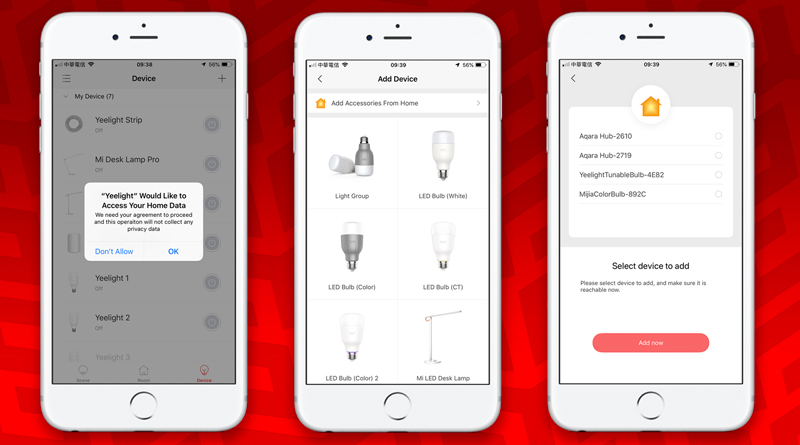Cara cepat mengubah ikon aplikasi menjadi ikon gaya Big Sur menggunakan Terminal

macOS Big Sur telah membawa perombakan besar antarmuka pengguna ke Mac. Itu menambahkan pusat kendali, pusat notifikasi baru dengan widget yang didesain ulang, dan banyak lagi. Ini juga memperkenalkan desain ikon baru untuk aplikasi. Tidak apa-apa, tetapi masalahnya adalah banyak pengembang belum memperbarui ikon aplikasi mereka ke desain baru ini. Itu berarti Mac Anda mungkin terlihat tidak konsisten dan cukup aneh. Untungnya, ada perbaikan yang mudah. Berikut cara mengubah semua ikon aplikasi menjadi ikon gaya Big Sur dengan Terminal di Mac.
Bagaimana mengubah ikon aplikasi menjadi ikon gaya Big Sur
Ada banyak cara untuk mengubah ikon di Mac. Namun, untuk pembaruan besar seperti Big Sur, mengubah ikon aplikasi secara manual bisa melelahkan, itulah mengapa kami akan menunjukkan cara yang lebih mudah dan lebih cepat untuk melakukannya.
Kami juga akan membahas cara lain untuk mengubah ikon aplikasi di macOS Big Sur, jika Anda tidak ingin menggunakan Terminal. Anda dapat menggunakan daftar isi di bawah ini untuk melompat ke metode yang ingin Anda coba.
1. Ubah ikon aplikasi ke gaya Big Sur dengan Terminal
Metode pertama ini membutuhkan sedikit usaha, tetapi gratis dan mengubah hampir semua ikon aplikasi menjadi desain baru. Inilah yang perlu Anda lakukan.
Prasyarat
Anda harus menginstal NodeJS di Mac Anda. Jika tidak, Anda dapat mengunduhnya dari tautan ini.
Setelah Anda selesai menginstal, cukup periksa apakah instalasi berhasil dengan benar dengan menjalankan perintah berikut di aplikasi Terminal.
node -v
Terminal akan menampilkan versi NodeJS yang terinstal di komputer Anda. Jika tidak, Anda harus menginstal ulang NodeJS.

Cara mengubah ikon aplikasi menggunakan terminal
Sekarang kita telah menginstal NodeJS, mari kita mulai mengedit ikon aplikasi.
- Luncurkan Terminal dan gunakan perintah berikut
cd ../..

- Sekarang gunakan perintah berikut untuk masuk ke folder Aplikasi di Mac Anda
cd Applications/

- Kami sekarang akan menginstal aplikasi Terminal nyata yang akan melakukan sisa pekerjaan kami. Cukup gunakan perintah berikut.
sudo npm i -g iconsur

- Karena kami menggunakan ‘sudo’, Anda akan dimintai kata sandi. Masukkan saja ke dalam. Anda tidak akan melihat karakter apa pun yang ditampilkan di layar; itu normal. Masukkan kata sandi Anda dan tekan tombol kembali/masuk.

- Anda akan melihat bilah kemajuan yang ditampilkan dan ikon akan mulai diunduh dan diinstal pada sistem Anda.

- Setelah terinstal, cukup gunakan perintah berikut untuk mengubah ikon aplikasi menjadi ikon gaya Big Sur. Ganti ‘nama aplikasi’ dengan nama aplikasi yang ingin Anda ubah ikonnya.
sudo iconsur set [app name]
- Misalnya, saya ingin mengubah ikon untuk Microsoft Edge, jadi saya akan menggunakan perintah berikut. “” yang Anda lihat setelah “Microsoft” adalah karakter pelarian. Anda harus menggunakannya untuk aplikasi dengan spasi yang sama, seperti Microsoft Word, Microsoft Excel, dll.
sudo iconsur set Microsoft Edge.app

- Anda akan melihat beberapa baris hasil di Terminal yang memberi tahu Anda apa yang dilakukan ikon Anda. Setelah semuanya selesai, Anda akan melihat pesan seperti ‘Berhasil mengatur ikon untuk /Applications/Microsoft Edge.app’.
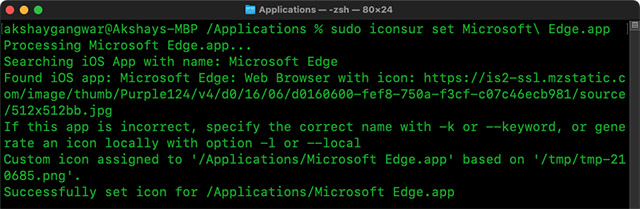
- Lihat ikon aplikasi sebelum dan sesudah untuk Microsoft Edge di Launchpad. Seperti yang Anda lihat, ikon baru lebih sesuai dengan gaya ikon Big Sur.
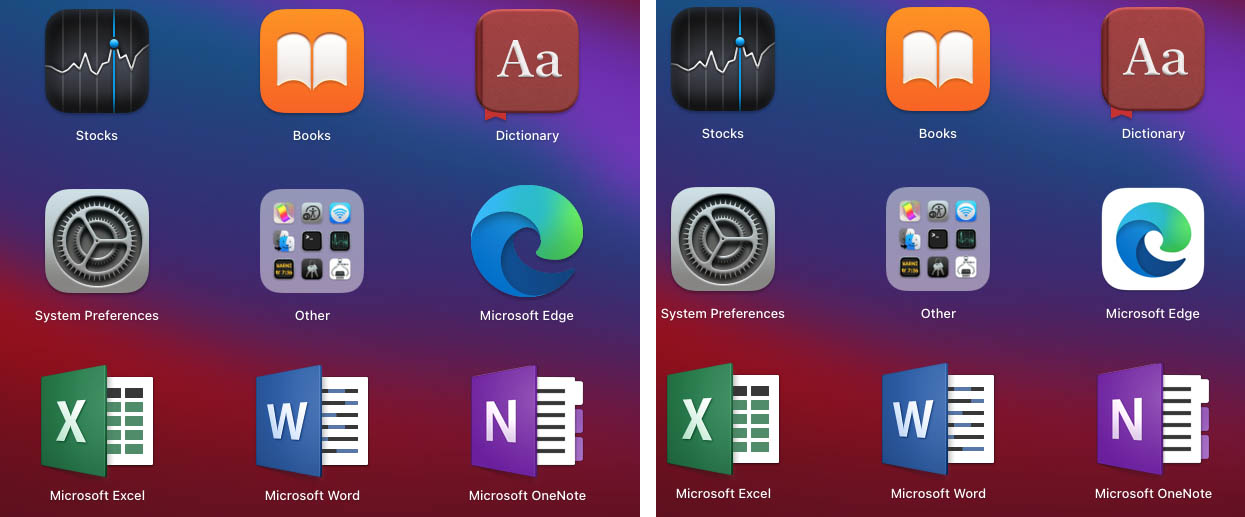 Ikon Microsoft Edge sebelum (kiri) vs setelah (kanan)
Ikon Microsoft Edge sebelum (kiri) vs setelah (kanan)Anda dapat mengulangi sudo .icon set [app name] Perintah terminal untuk aplikasi sebanyak yang Anda inginkan.
Note: Ikon dapat berubah kembali setelah memperbarui aplikasi. Dalam kasus seperti itu, jalankan kembali perintah iconur.
2. Ubah Ikon Aplikasi Secara Manual dengan Finder
Jika Anda tidak ingin menggunakan Terminal karena alasan tertentu, atau jika Anda hanya perlu mengubah ikon untuk satu aplikasi dan ikon Anda terasa berlebihan, Anda juga dapat mengubah ikon menggunakan Finder. Berikut cara melakukannya.
Untuk menggunakan metode ini, Anda harus memiliki ikon baru yang ingin Anda simpan di Mac Anda di suatu tempat. Saya menggunakan ikon aplikasi iOS untuk Photoshop di sini.
- Di Finder, klik ‘Aplikasi’ di bilah sisi. Jika tidak ada, tekan saja ‘command + shift + G’, ketik ‘/Applications/’ dan tekan tombol kembali untuk masuk ke folder Applications.
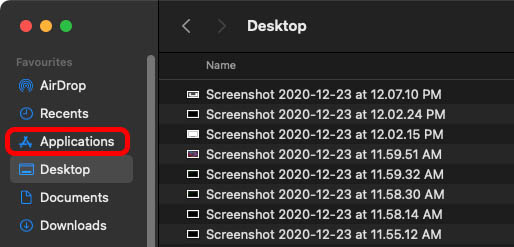
- Klik kanan pada aplikasi yang ingin Anda ubah ikonnya. Untuk contoh ini, saya akan menggunakan Adobe Photoshop karena saya belum memperbarui Photoshop ke versi terbaru. Di menu konteks, klik ‘Dapatkan Info’.
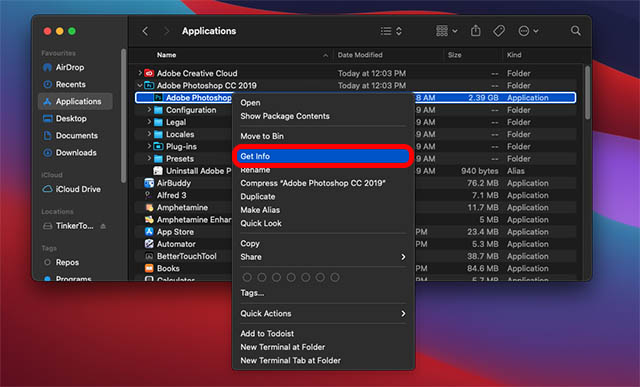
- Buka ikon yang Anda unduh di Pratinjau. Tekan ctrl + A untuk memilih dan ctrl + C untuk menyalin.
- Sekarang klik ikon aplikasi di jendela Dapatkan Info dan tekan ctrl + V. Anda akan diminta untuk memasukkan kata sandi Anda saat ini. Cukup ketik dan konfirmasikan perubahannya.
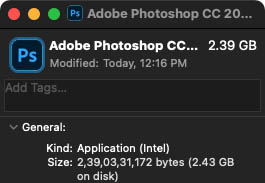
Itu saja, Photoshop sekarang menggunakan ikon aplikasi baru yang saya atur. Anda dapat melakukan ini untuk hampir semua aplikasi di Mac Anda.
3. Gunakan ganti untuk mengubah ikon
Jika, tidak seperti saya, Anda tidak suka bermain di aplikasi Terminal, Anda harus memeriksa Replacicon. Aplikasi ini secara otomatis memindai semua aplikasi yang terinstal di Mac Anda dan mencari ikon di web untuk aplikasi tersebut. Anda kemudian dapat memilih ikon mana yang akan digunakan untuk mengganti ikon aplikasi lama Anda.
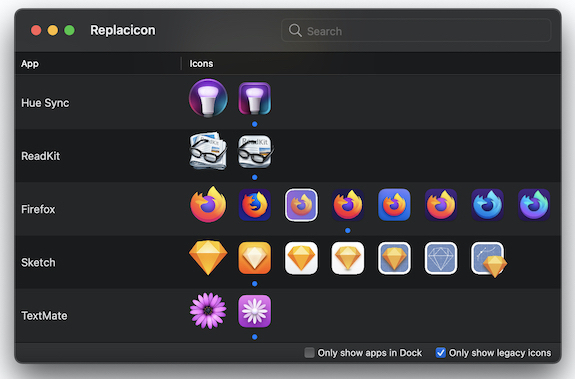
Aplikasi ini berharga $2,99, jadi Anda harus mengeluarkan sejumlah uang di sini. Namun, ini menghilangkan pekerjaan manual dan membuatnya jauh lebih mudah.
Penggantian Purhcase ($ 2,99)
Ubah ikon aplikasi dengan mudah menjadi ikon gaya Big Sur
Meskipun saya berharap sebagian besar pengembang besar memperbarui ikon aplikasi Mac mereka agar sesuai dengan desain baru Apple, mungkin perlu waktu. Jadi, Anda harus menangani semuanya sendiri sampai itu terjadi dan mengubah ikon aplikasi Anda sendiri. Dengan cara ini, Mac Anda akan terlihat lebih bersih dan konsisten.
Kami telah menyertakan metode bagi mereka yang tidak keberatan menggunakan Terminal, mereka yang ingin melakukan sesuatu secara manual, dan bahkan opsi berbayar bagi mereka yang mencari solusi cepat all-in-one ikon aplikasi. Semoga artikel ini membantu Anda mengubah ikon di Mac Anda menjadi ikon gaya Big Sur yang baru. Jika Anda memiliki keraguan atau jika Anda memerlukan bantuan, beri tahu kami di bagian komentar dan kami pasti akan membantu Anda.